La Búsqueda de imágenes de Google es una excelente manera de encontrar una imagen similar a la que ya tienes o para ayudarte a localizar la fuente original de una fotografía en Internet. Aquí te decimos cómo utilizar correctamente esta herramienta.
Buscar una imagen en un sitio web de Google
Si deseas buscar una imagen que aparece en un sitio web. Puedes simplemente conectar la URL de la imagen en una búsqueda de imágenes de Google. El truco es que necesitas la URL de la imagen en sí, no solo la dirección de la página en la que aparece la imagen.
En el sitio web, haz clic con el botón derecho en la imagen y luego oprime en el comando «Copiar ubicación de imagen». Esto copia la URL de la imagen en tu portapapeles.
Dirígete a la página de Imágenes de Google y luego haz clic en el botón «Buscar por imagen» (el icono de la cámara).
En la pestaña «Pegar imagen URL», simplemente haz clic derecho en el campo, y luego elige el comando «Pegar» (o presione Ctrl + V en Windows o Comando + V en Mac) para pegar la URL que copiaste anteriormente.
Después de pegar la URL, haz clic en el botón «Buscar por imagen».
Google debería devolver los resultados bastante rápido.
Además, si usas Chrome, este procedimiento es aún más fácil. Todo lo que tienes que hacer es hacer clic derecho en cualquier imagen de un sitio web y luego elegir el comando «Buscar Google para imagen».
¡Chrome te llevará directamente a los resultados de búsqueda!
Busca una imagen que ya tienes en tu ordenador
Si tienes una copia local de una imagen (tal vez la descargaste en algún momento y olvidaste de dónde venía). Puedes cargarla en Google para realizar una búsqueda de imágenes.
Dirígete a la página de Imágenes de Google y luego haz clic en el botón «Buscar por imagen» (el ícono de la cámara).
Esta vez, cambia a la pestaña «Cargar una imagen».
Puedes cargar una imagen buscándola o arrastrándola hacia la derecha en esta pestaña. Haz clic en el botón «Buscar» para ubicar una imagen en el ordenador.
Busca y selecciona la imagen que deseas cargar. Luego haz clic en el botón «Abrir».
Alternativamente, puedes encontrar la imagen en el computador. Luego simplemente arrástrala a la página de Imágenes de Google.
Después de que la imagen se cargue. Se te redireccionará a la página de resultados con «Mejor idea para esta imagen» de Google y una lista de sitios web en los que aparece la imagen.
Ya sea que estés buscando la fuente original para las imágenes o simplemente quiere ver otras imágenes similares a la que encontraste. Google Images siempre lo hace fácil para nosotros.

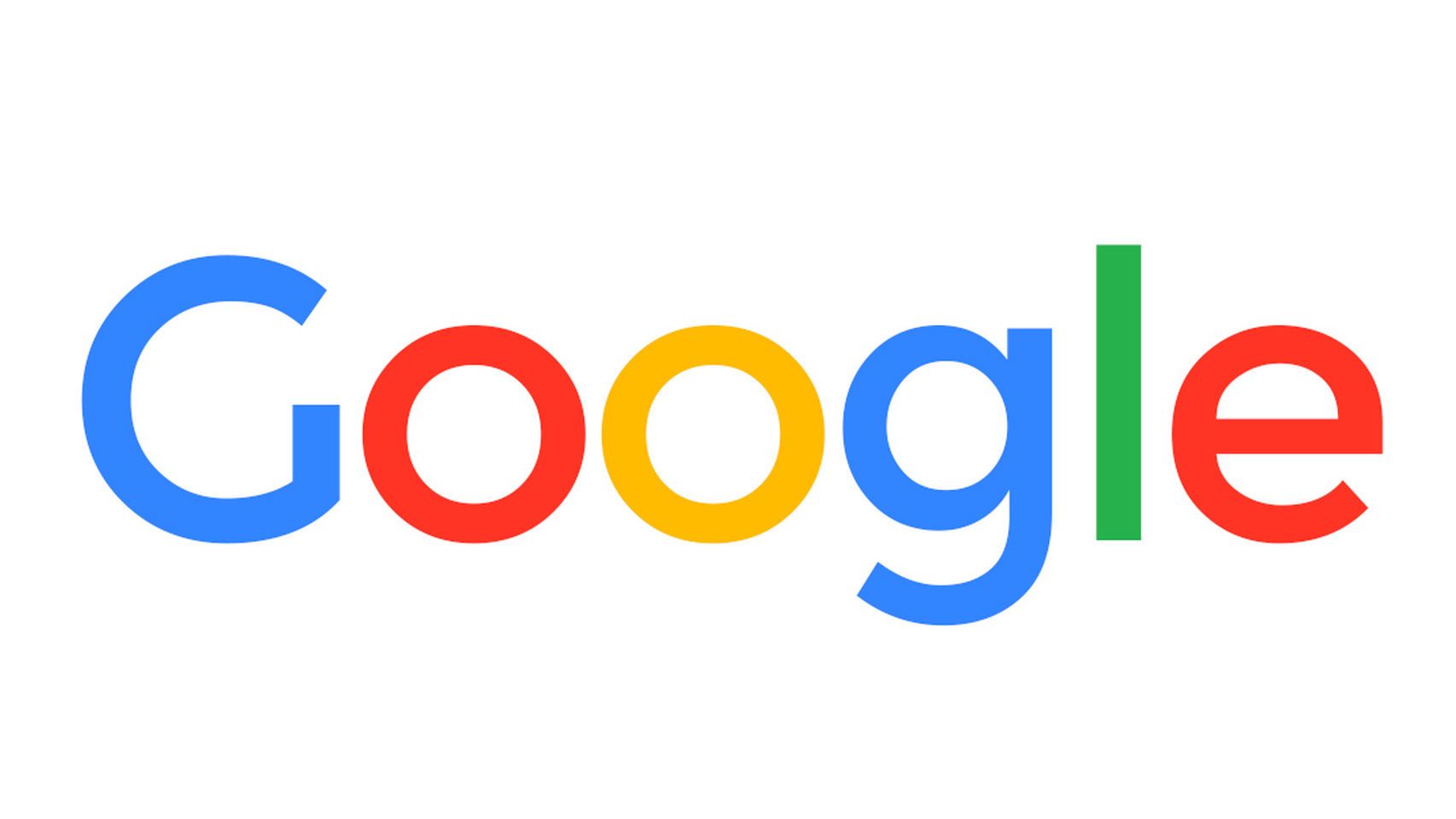
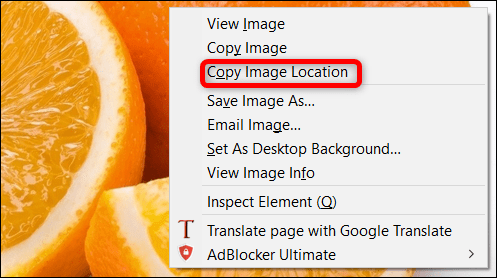
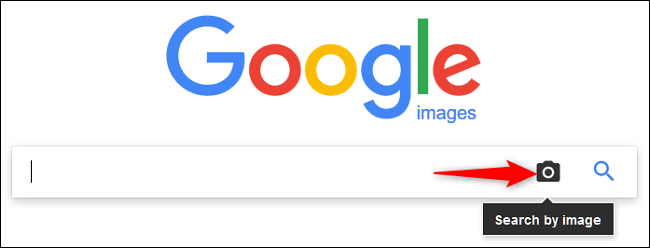
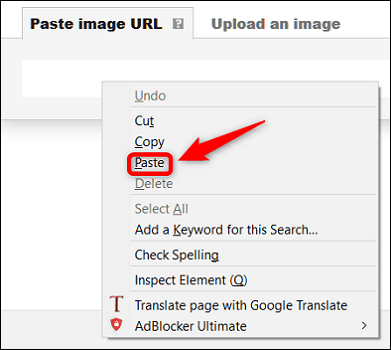

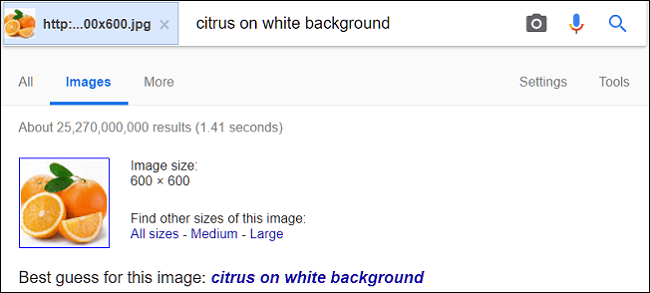
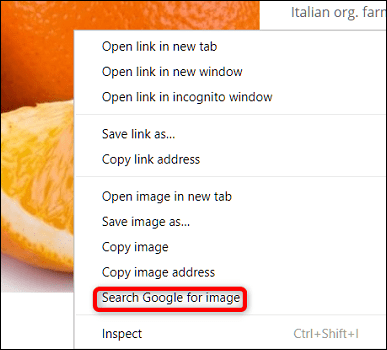
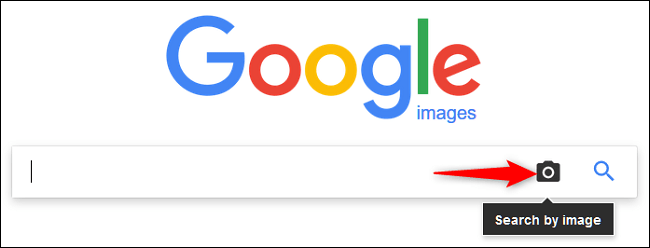
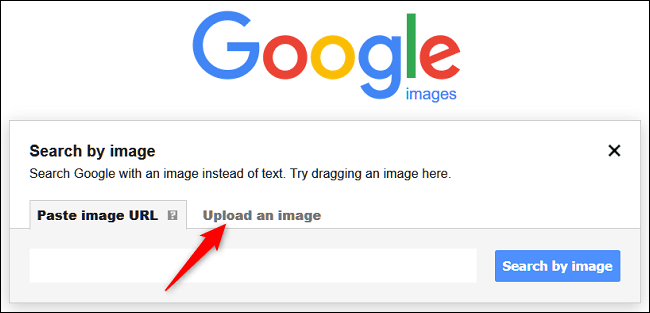
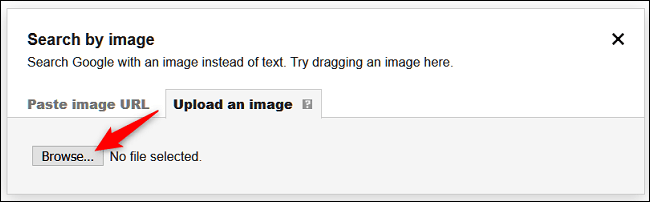
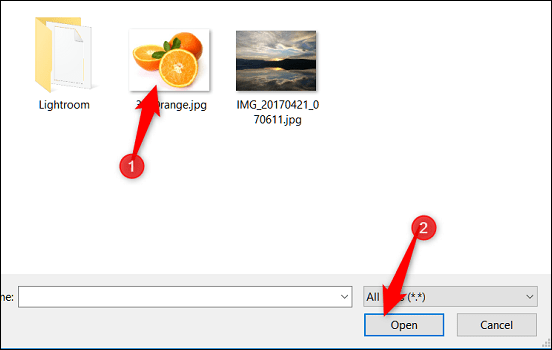
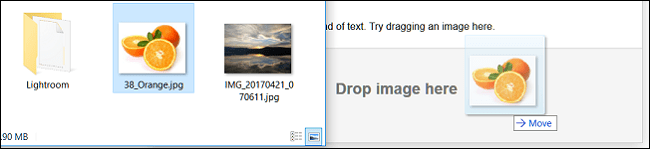
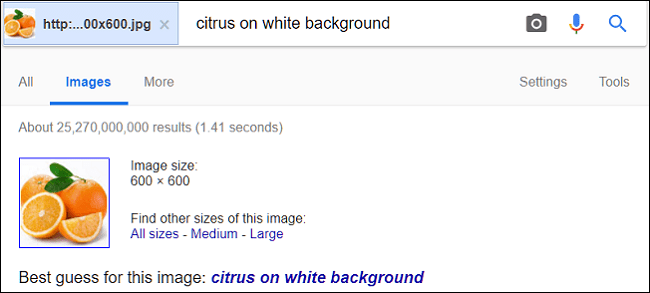
¿Tienes alguna pregunta o problema relacionado con el tema del artículo? Queremos ayudarte.
Deja un comentario con tu problema o pregunta. Leemos y respondemos todos los comentarios, aunque a veces podamos tardar un poco debido al volumen que recibimos. Además, si tu consulta inspira la escritura de un artículo, te notificaremos por email cuando lo publiquemos.
*Moderamos los comentarios para evitar spam.
¡Gracias por enriquecer nuestra comunidad con tu participación!